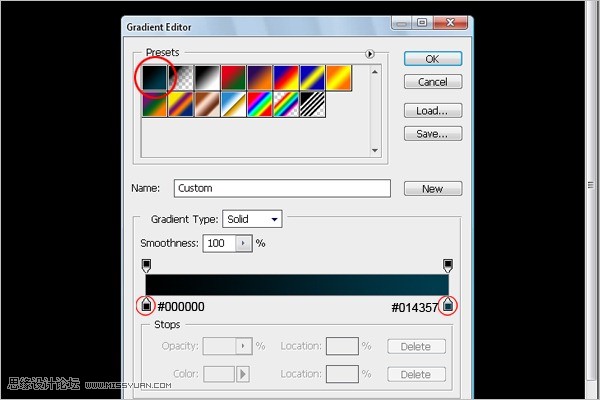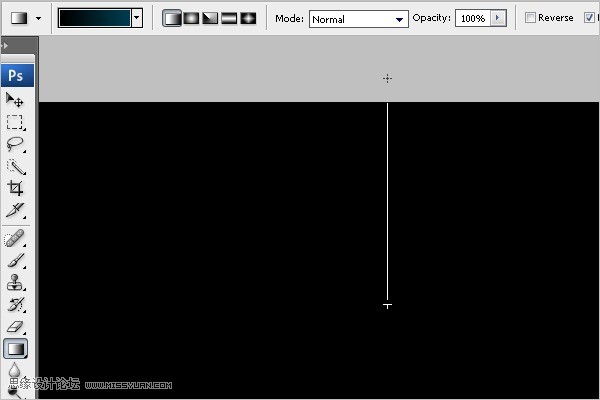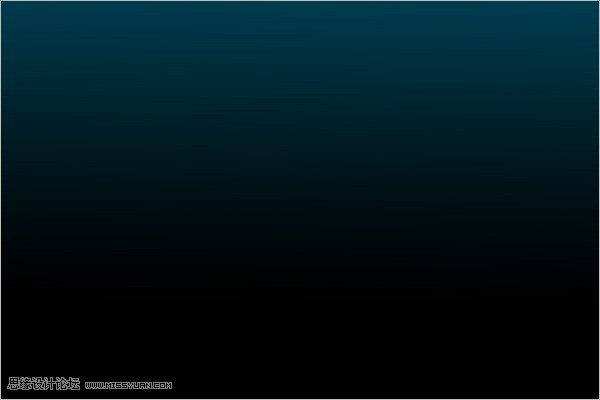本教程主要使用Photoshop设计梦幻般的艺术字体教程,教程为翻译教程,教程的效果图字体和素材的搭配非常的赏心悦目,教程将告诉大家如何使用图层样式,Photoshop笔刷,以及图片素材来完成字体海报的设计.

本教程为思缘论坛会员柯炳宇原创翻译,转载请注明。否则后果自负。
先看看最终性效果图
1、新建(Ctrl+N)一个1440*900像素的文件。当然,你可以创建和你的电脑桌面相同尺寸的文件。
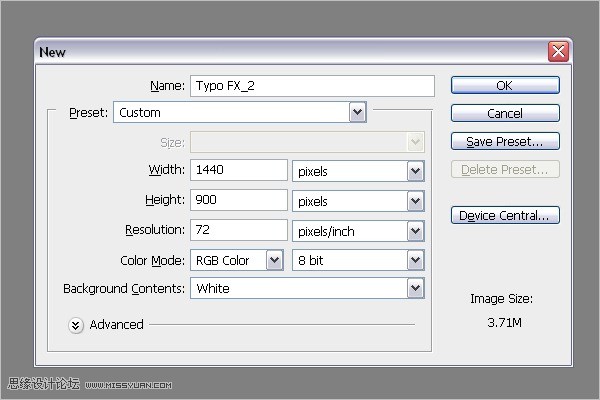
2、使用渐变工具创建一个背景,点击渐变编辑器。
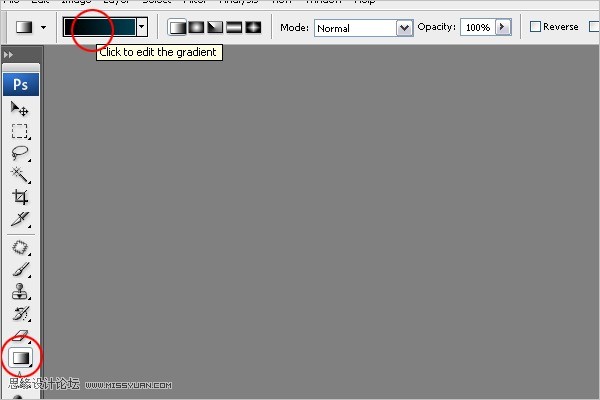
3、设置#000000(黑色)到#014357(蓝色)的渐变,创建新的背景。